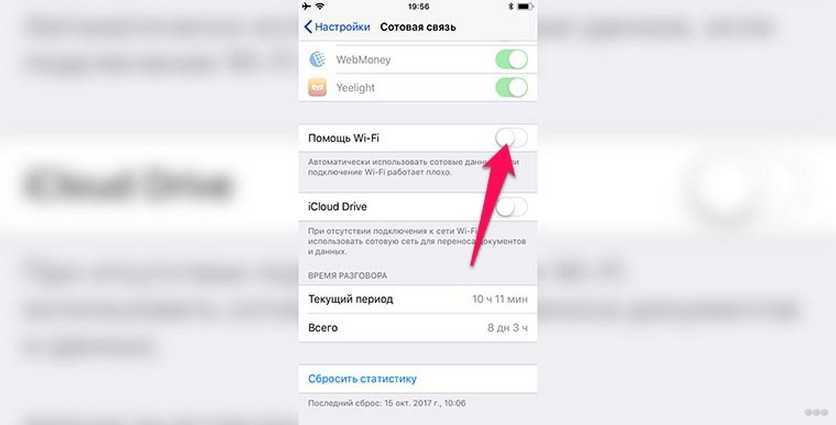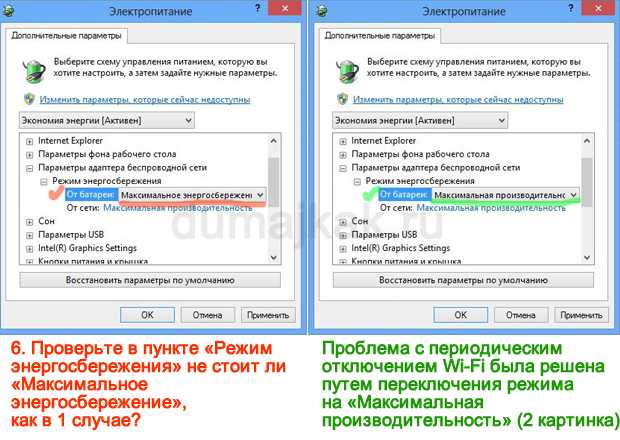Почему постоянно отключается вай фай в телефоне: Страница не найдена — WiFiGid
Причины периодических отключений беспроводного интернета на смартфоне
С появлением беспроводного интернета появилась возможность практически постоянно находиться онлайн и решать своевременно необходимые вопросы и задачи. Wi-Fi значительно упростил жизнь многим людям. Его используют для работы и на отдыхе. Но иногда соединение внезапно пропадает, что заставляет нервничать и доставляет дискомфорт. Поэтому следует разобраться, почему отключается вай-фай на телефоне сам по себе, и как решить эту проблему. Ведь причины могут быть внешними, а также связаны с устройством.
Отключение вай-фай на телефоне может происходить по разным причинам
Почему отключается Wi-Fi на телефоне
В большинстве случаев проблема является незначительной, и устранить ее несложно. Главное понять, что именно вызывает отключение Wi-Fi на телефоне. Поэтому следует рассмотреть все возможные варианты.
Займы
Подбор кредита
Дебетовые карты
Кредитные карты
Счет РКО
Рефинансир
ование
Осаго
Ипотека
Вклады
Инвестиции
Неисправности роутера
Чтобы выявить неисправность маршрутизатора, нужно найти бесплатную точку доступа в общественном месте и попытаться к ней подключиться. Если в этом случае связь является стабильной, то причина того, почему телефон отключается от Wi-Fi сам по себе, действительно связана с роутером.
Если в этом случае связь является стабильной, то причина того, почему телефон отключается от Wi-Fi сам по себе, действительно связана с роутером.
Важно! Постоянное переподключение соединения на устройстве связано с тем, что телефон не проходит аутентификацию или не получает IP-адрес.
Спровоцировать отключение беспроводного соединения могут неправильные настройки, а также программная или аппаратная неисправность маршрутизатора. Выявить очевидную проблему сразу можно по индикаторам на устройстве. Обязательно должна гореть лампочка питания, вай-фай и WAN.
Определить проблему можно по индикаторам на роутере
В процессе длительной эксплуатации маршрутизатор постепенно теряет свою функциональность. Он зависает, беспроводное соединение прерывается, и регулярно вылетает из сети. Выявить это можно при включении нового роутера. Если в результате этого телефон не отключается от Wi-Fi и соединение стабильно, то пора провести замену старого маршрутизатора.
В некоторых случаях причина может быть связана со сбоем работы роутера, что привело к сбросу основных настроек устройства.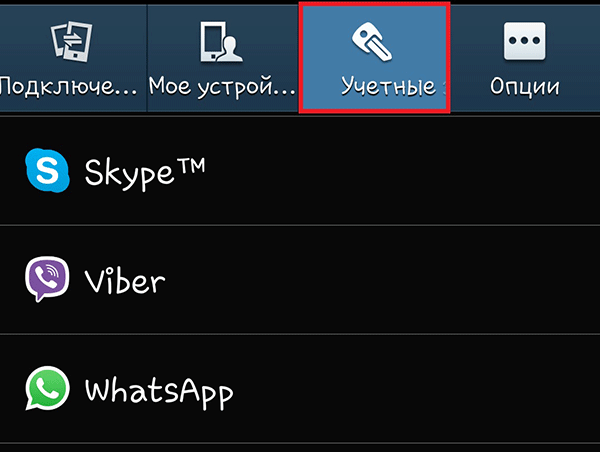
Важно! Выявить аппаратную неисправность роутера можно сразу при покупке устройства, для этого достаточно проверить подключение и проверить его стабильную работу в магазине.
Проблемы с телефоном
Причина того, почему вай-фай иногда отключается сам по себе на телефоне, может быть связана и с гаджетом.
Соединение способно отключаться при:
- наличии вирусов, сторонних программ;
- неправильно установленных параметрах в настройках устройства;
- использовании некачественного программного обеспечения.
Определить сразу, в чем кроется причина периодического отключения вай-фай нельзя. Поэтому необходимо проверять все возможные варианты и при наличии ошибок устранять их.
На стабильность беспроводного соединения могут влиять и бытовые приборы такие, как микроволновая печь, радиотелефон, так как они работают на одной частоте с маршрутизатором. При расположении телефона вблизи роутера колебания малозаметны, но при отдалении они проявляются сильнее и также могут быть причиной того, почему периодически пропадает вай-фай на телефоне.
Как исправить неполадку
Чтобы определить проблему и исправить ее, нужно попеременно перебрать все возможные факторы. Но в первую очередь необходимо отключить роутер от электросети на 20-25 сек и перезагрузить телефон, так как возможно произошел попросту сбой в устройствах.
Неправильные настройки роутера
Изначально следует проверить настройки роутера. Для этого необходимо зайти в панель управления через браузер на ноуте или компьютере. Адрес веб-ресурса «192.168.1.1», а также логин, пароль — «admin», так как они обычно одинаковые.
В открывшемся меню необходимо выбрать вкладку быстрая настройка. В этом случае маршрутизатор предложит сам настроить все необходимые параметры.
- Установить регион нужно тот, где находится роутер.
- В дальнейшем следует выбрать минимальную ширину канала, а номер определить при помощи вай-фай анализатора, отдавая предпочтение наиболее свободному.
- Затем установить самую максимальную скорость передачи. И в конце нажать кнопку «Сохранить», чтобы активировать установленные настройки.

Возможен также вариант того, что при сбое работы маршрутизатора произошел сброс настроек, а если логин и пароль отличались от заводских, то в таком случае телефон теряет сигнал Wi-Fi, а при подключении выдает сообщение «Ошибка аутентификации».
Для устранения проблемы нужно восстановить все параметры. В первую очередь следует войти в настройки в раздел «LAN» и поставить галочку напротив «включение DHCP сервера», а затем нажать «Разрешить». Затем следует перейти в раздел «Основные настройки» подкатегорию «Wi-Fi» и установить параметр 802.11 b\g\n mixed. При отсутствии такой возможности нужно попеременно выбирать все доступные варианты, сохраняя изменения, и при этом пробовать подключать телефон.
Проблемы с роутером зачастую являются первопричиной отключения вай-фая
Также могут не совпадать типы шифрования. Чтобы это исправить, необходимо выбрать в этой же категории «Wi-Fi» выбрать вкладку «Настройки безопасности» и установить WPA-PSK\WPA2-PSK mixed. Если проблема была связана с настройками роутера, то после проведенных манипуляций она должны исчезнуть.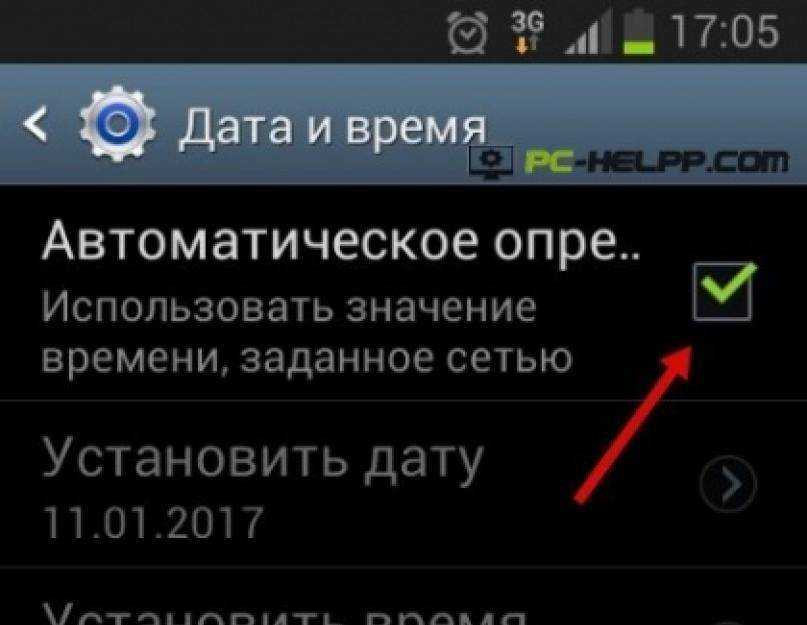
Важно! После установки новых настроек рекомендуется нажать и удерживать кнопку «Reset» 7 сек для перезагрузки устройства.
Неисправность роутера
Отключиться вай-фай на телефоне может и в результате неисправности маршрутизатора. В этом случае необходимо перепрошить устройство. Сделать это можно через веб-интерфейс, зайдя в настройки системы, чтобы проверить наличие обновлений. Также скачать файл прошивки можно на официальном сайте производителя маршрутизатора. Уточнить название роутера можно на упаковке или корпусе устройства с обратной стороны.
Для разных устройств алгоритм действий при прошивке может отличаться, поэтому нужно проводить процедуру с учетом модели устройства. После прошивки следует восстановить необходимые параметры для правильного подключения к сети и раздачи сигнала через «Быструю настройку».
Важно! Если обновление не устранило проблему, и вай-фай продолжает «вылетать», то тогда необходимо провести замену маршрутизатора.
Наличие сторонних программ, которые мешают подключению
Исключить вероятность неисправности роутера можно при подключении к вай-фай другого мобильника. Если в этом случае отключение сигнала не происходит, то причину следует искать в телефоне.
В большинстве случаев беспроводное соединение может выключаться из-за вирусов. При подозрении, что устройство заражено вредоносной программой необходимо скачать ативирусник и просканировать гаджет. По окончании автоматической проверки проблема будет устранена.
Но иногда блокировать сигнал вай-фая на айфоне или другом телефоне способна и сама антивирусная программа. Проверить это можно, если на время отключить ее и проверить стабильность соединения. При подтверждении догадки следует в настройках разрешить доступ устройства к определенному типу сети.
Внезапно пропасть беспроводное соединение может и после установки на телефон таких программ, как Virtual router или Portable Wi-Fi Router. Это связано с тем, что они вносят изменения в параметры беспроводного модуля, что вызывает сбой сигнала.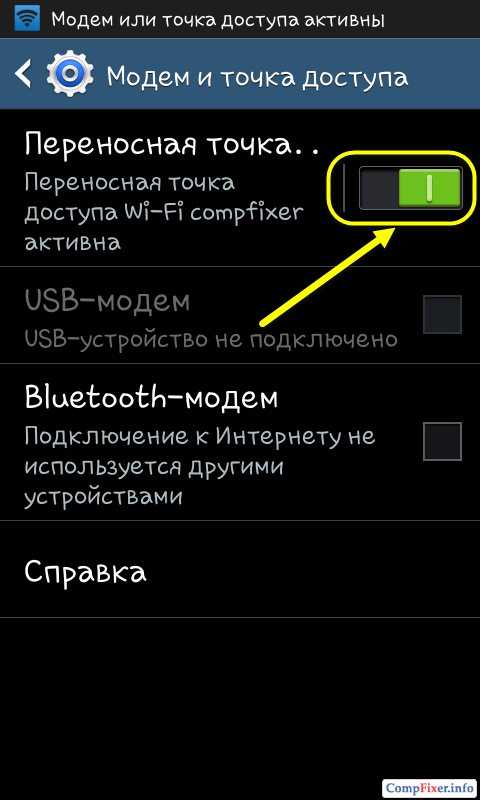
Вирусы тормозят работу телефона и вызывают отключение беспроводного соединения
Некачественное программное обеспечение на телефоне
Для бесперебойной работы телефона необходимо качественное программное обеспечение. Поэтому большинство пользователей iOS и Android скачивают приложения с официального сайта, что гарантирует их надежность. Однако бывают ситуации, когда приходится устанавливать взломанные программы на девайс. В этом случае безопасность софта никто не контролирует. И вполне возможно, что после установки взломанной программы смартфон будет работать не корректно, а также может полностью выключиться вай-фай.
Важно! Для устранения проблемы необходимо удалить недавно установленные нелицензионные программы и сбросить настройки на iPhone или другом телефоне до заводских.
Негативно отразиться на вай-фае может и установка прошивки. Под руководством некачественного ПО служебные приложения начинают работать неправильно, и будет теряться соединение.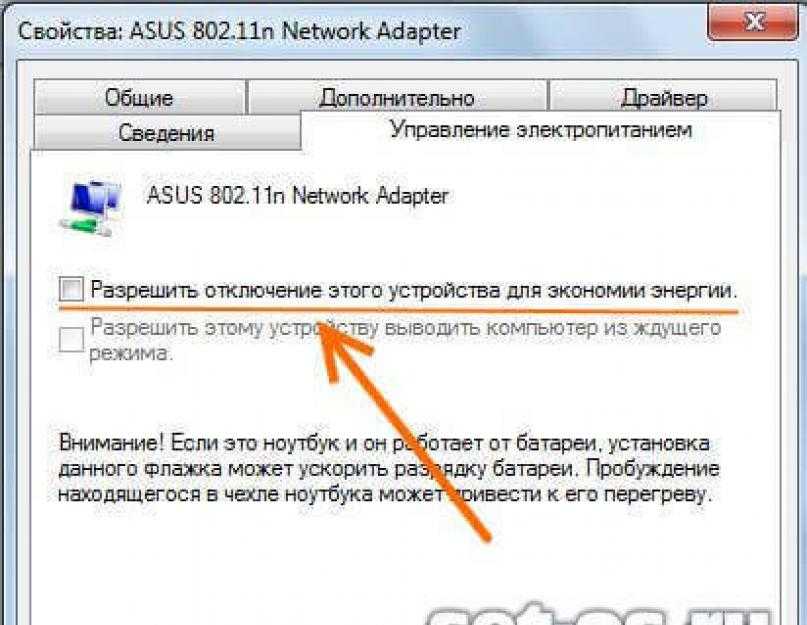 В этом случае нужно провести откат до предыдущей версии прошивки, если есть такая опция.
В этом случае нужно провести откат до предыдущей версии прошивки, если есть такая опция.
При ее отсутствии следует написать в службу технической поддержки производителя телефона и объяснить, что после установленного обновления устройство начало отключать вай-фай.
Неправильные параметры настроек телефона
Пропасть соединение на устройстве может и после установки некорректных настроек. Изначально следует проверить параметры энергосбережения. У многих гаджетов при достижении определенного уровня зарядки включается режим «Спать». Это приводит к снижению производительности телефона, а также ограничения работы беспроводного модуля, который через определенное время попросту выключается при неиспользовании.
На всех устройствах Самсунг, Редми и других, на которых установлена система Андроид выше 4 версии, чтобы отключить данную опцию, необходимо зайти в «Настройки». Затем следует выбрать вкладку «Wi-Fi», а потом подпункт «Дополнительно» и перейти к «Wi-Fi в спящем режиме».
В открывшемся меню есть три возможных варианта подключения опции: «Не выключать», «Только при питании от сети», «Всегда выключать». И, чтобы вай-фай стал слетать реже, необходимо выбрать последний, а затем нажать «Сохранить» для активации изменений.
Важно! Если после введения нужных параметров проблема не была устранена, нужно открыть «Настройки», перейти во вкладку «Сброс настроек сети» и провести сброс.
Сброс настроек до заводских можно проводить при заряде батареи не менее 50 %
Что делать, если ничего не помогает
Если все проведенные манипуляции не помогли наладить бесперебойное соединение, то необходимо сделать резервную копию и отнести телефон в сервисный центр. Причина сбоя может быть связана с беспроводным модулем, который представляет собой небольшой чип и отвечает за подключение к сети. При его нестабильной работе начинает регулярно «отваливаться» вай-фай. Исправить ситуацию в этом случае могут только опытные специалисты.
В большинстве случаев наладить беспроводное соединение можно самостоятельно. Для этого необходимо только установить правильно причину. Однако если это вызвано внутренними неполадками роутера или телефона, то лучше обратиться за помощью к профессионалам, так как любое вмешательство в этом случае может привести к более серьезной поломке.
Для этого необходимо только установить правильно причину. Однако если это вызвано внутренними неполадками роутера или телефона, то лучше обратиться за помощью к профессионалам, так как любое вмешательство в этом случае может привести к более серьезной поломке.

Последнее обновление — 9 июля 2022 в 11:54
Проблема с Wi-Fi, которая включается и выключается на Android
Vous Avez Des проблемы с Wi-Fi вашего смартфона, он включается и выключается без причины. В обоих случаях это очень ограничительно. Когда он гаснет сам по себе пока вам это нужно, иначе это загорается сам по себе пока вы хотите его разрезать.
В этих двух ситуациях это может быстро стать проблемой: если ваш Wi-Fi отключается сам по себе это может привести к чрезмерному потреблению мобильных данных, например, при загрузке.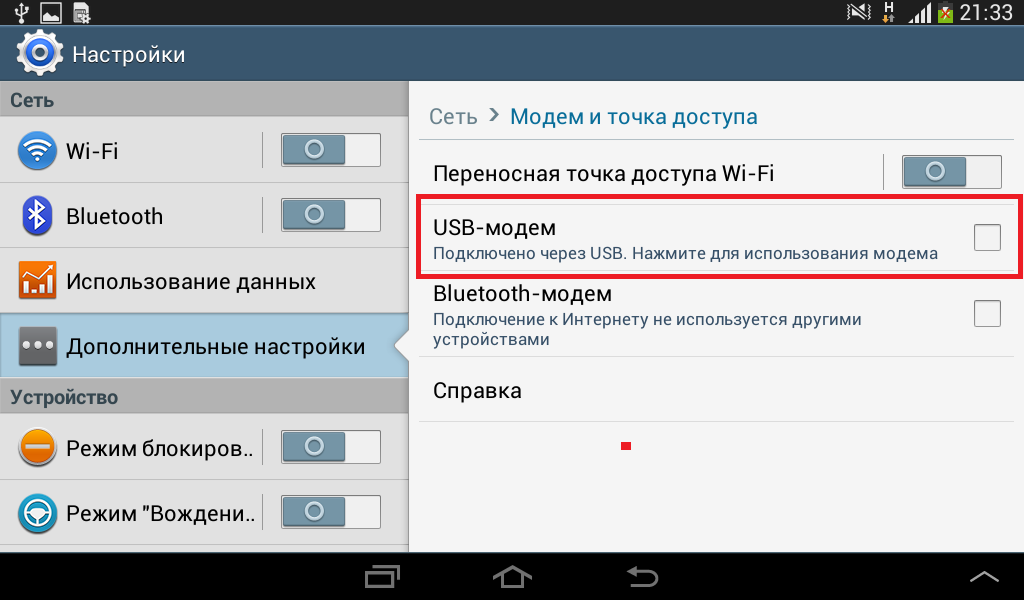 Или, если вы не хотите активировать Wi-Fi для экономии заряда батареи, если он включается сам по себе, это может привести к перерасходу батареи.
Или, если вы не хотите активировать Wi-Fi для экономии заряда батареи, если он включается сам по себе, это может привести к перерасходу батареи.
В любом случае мы дадим вам как можно больше ответов и советов в этой статье, чтобы Решите свои проблемы с Wi-Fi на своем Android-смартфоне.
Мы собираемся предложить шаги, которые вы можете предпринять, чтобы исправить эти проблемы, и стабилизировать Wi-Fi, независимо от того, включен он или выключен.
Как исправить проблемы с Wi-Fi на смартфоне Android
Сначала мы соберем разные проблемы с Wi-Fi которые вы можете встретить на своем телефоне, чтобы лучше определить причину неисправности.
Wi-Fi отключается сам по себе на моем телефоне Android
Сначала остановимся на проблемы с Wi-Fi здесь выходить самостоятельно. Если вы ищете приложение для оптимизации вашего Wi-Fi и лучшего захвата его, то оно здесь:
Приложение для лучшего обнаружения и оптимизации вашего Wi-Fi на Android
Функция энергосбережения автоматически отключает Wi-Fi
Первое, что нужно проверить, это экономия заряда батареи. Этот параметр оптимизирует ресурсы, чтобы минимизировать расход энергии, и, следовательно, потенциально отключит соединение Wi-Fi, которое потребляет энергию аккумулятора.
Этот параметр оптимизирует ресурсы, чтобы минимизировать расход энергии, и, следовательно, потенциально отключит соединение Wi-Fi, которое потребляет энергию аккумулятора.
Для этого перейдите в настройки со своего телефона:
- Тип батареи в панель поиска вверху экрана
- Откройте вкладку аккумулятор, как показано ниже
Убедитесь, что экономичные методы кормления не активируются по ошибке. Эти цис существенно ограничивают использование функций телефона, чтобы экономить батарею.
Если здесь ничего не проверено, значит проблема в другом.
Возможность отключить Wi-Fi, когда смартфон засыпает
Среди прочего варианты экономии заряда батареи, на некоторых смартфонах Android есть опция «выключать Wi-Fi, когда телефон переходит в спящий режим».
Это может быть то, что вас беспокоит и что навсегда отключил ваш Wi-Fi. Для проверки проделайте такую манипуляцию:
- Зайдите в настройки вашего телефона
- Откройте вкладку Wi-Fi
- Нажмите на 3 маленькие точки в правом верхнем углу, затем нажмите » расширенные опции«
- Здесь вы увидите вариант » Wi-Fi активен в режиме ожидания«
Убедитесь, что опция включена » Toujours«, Чтоб твой wifi не рубился.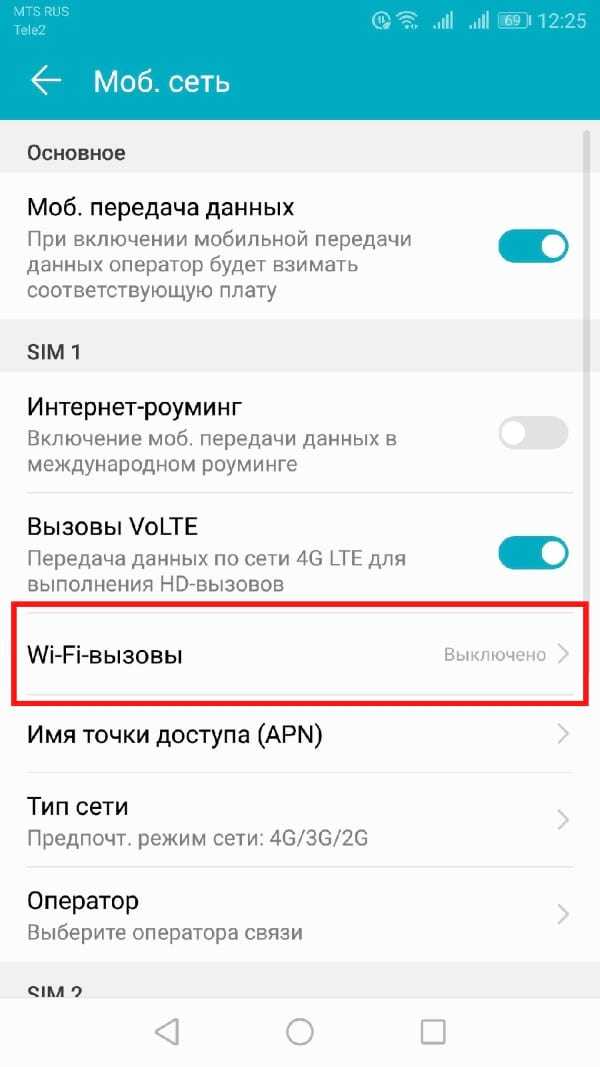
У вас может не быть доступа к этой опции, все зависит от марки вашего телефона и версии Android.
Вот еще несколько советов для Проблемы с Wi-Fi, которые включаются и выключаются сами по себе на Android.
Оптимизатор подключения на некоторых смартфонах Android
это вариант существует на некоторых Android-смартфоны. Обычно на телефонах Samsung он иногда появляется на телефонах других производителей.
Этот инструмент позволяет переключаться между Wi-Fi и мобильными данными, в зависимости от самого сильного сигнала. Это приводит к более прочному и стабильному соединению. Очевидно, это будет периодически отключайте свой Wi-Fi, если ваше соединение 4G в разы сильнее.
Чтобы ваш Wi-Fi не прерывался регулярно, сделайте следующее:
- Перейдите к настройки с вашего телефона
- Откройте вкладку » Больше сетей«
- Оттуда вы можете открыть опцию » Оптимизация подключения«
- Если ты не не хотите, чтобы ваш Wi-Fi постоянно включался и выключался, выключить Cette функциональностьи перезагрузите телефон
Отключите таймер Wi-Fi, который автоматически отключает ваш Wi-Fi
На многих телефонах есть функция, позволяет отключить Wi-Fi когда ваш смартфон не используется в течение определенного периода времени.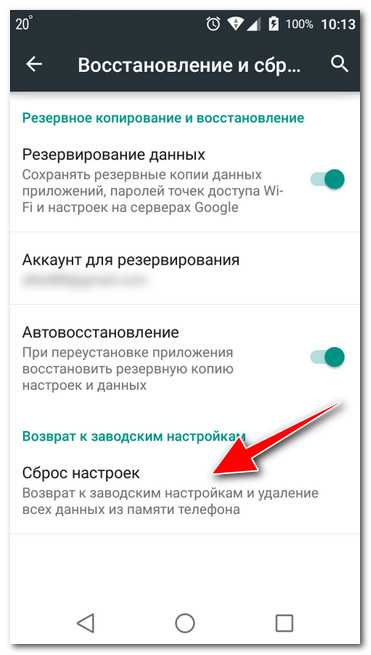 Если вы активировали его по ошибке, это может быть причиной того, что ваш Wi-Fi регулярно отключается.
Если вы активировали его по ошибке, это может быть причиной того, что ваш Wi-Fi регулярно отключается.
Чтобы проверить, отмечена ли эта опция, выполните следующий шаг:
- Перейдите к настройки с вашего телефона
- открытый вкладка Wi-Fi, а затем вкладку » плюс«
- Открыть дополнительные параметры
- Логично увидеть здесь вариант » Wi-Fi таймер«, Отключите его, чтобы предотвратить периодическое отключение вашего Wi-Fi
Приложение, которое конфликтует с вашим Wi-Fi
некоторые Приложения может конфликт с вашим телефоном а иногда и отключают без видимой на то причины. Если вы заметили, что проблема с WiFi возникла недавно, попробуйте удалить недавние приложенияи следите за состоянием вашего телефона.
Сообщалось, например, что антивирусное Comme McAfee без всякой причины считать определенные Wi-Fi опасными и отключать их в профилактических целях. Так что следите за приложениями, подключенными к Интернету.
Так что следите за приложениями, подключенными к Интернету.
Ваш VPN мешает работе вашего Wi-Fi
Если вы используете VPN, возможно, это изменит ваши настройки подключения и, следовательно,я нарушаю соединение Wi-Fi. Это еще больше касается бесплатных VPN низкого качества.
В этом случае удалите VPN и попробуйте снова подключиться к Wi-Fi, вы должны увидеть разницу в стабильности вашего соединения.
Вот основные причины, которые могут заставляет ваш Wi-Fi неожиданно останавливаться. С этого момента мы попробуем проанализировать причины что могло бы, наоборот, вызвать запуск вашего Wi-Fi без вашего желания.
Wi-Fi на моем Android-смартфоне автоматически указывает, что делать
Теперь мы постараемся сосредоточиться на причинах, по которым ваш Wi-Fi может включаться без вашего ведома.
По логике, сначала убедитесь, что опция «Автоматический Wi-Fi »Не отмечен в настройках Wi-Fi.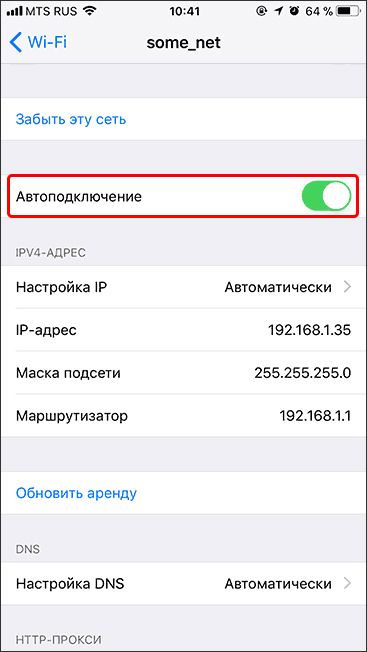
В противном случае есть другая функция, которая может заставить Wi-Fi включиться. Эта функция, реализованная на смартфонах Android с версии 9, призвана помочь вам сохранить мобильные данные, само по себе соединительный автоматически к сеть Wi-Fi, если вы уже входили в систему.
Другими словами, если вы когда-либо подключали свой телефон к общедоступной сети в кафе, как только вы вернетесь туда, ваш Wi-Fi включается.
Отключите функцию «Пробуждение по Wi-Fi» на смартфоне Android.
Эта опция доступна, когда вы получаете доступ к своему Настройки Wi-Fi. Чтобы отключить его, сделайте так:
- открытый вкладка Wi-Fi со списком Окружающий Wi-Fi
- Отрежьте свой Wi-Fi, чтобы вы могли получить доступ к своему расширенные настройки, как на картинке ниже
- Нажмите на расширенные настройки
- Отключить 1-й вариант.
 Как объяснено в описании, эта функция будет автоматически искать избранные сети автоматически, если они доступны, и там подключайтесь автоматически, даже если Wi-Fi отключен
Как объяснено в описании, эта функция будет автоматически искать избранные сети автоматически, если они доступны, и там подключайтесь автоматически, даже если Wi-Fi отключен
Вот несколько советов, которые помогут лучше контролировать использование Wi-Fi на смартфоне Android.
Если вы хотите получить другие советы для вашего Телефон на Андроиде, вот несколько интересных ссылок для вас:
- КАК ОХЛАДИТЬ СМАРТФОН В СЛУЧАЕ ПЕРЕГРЕВА
- СОВЕТЫ ПО УЗНАНИЮ IMEI ВАШЕГО СМАРТФОНА ANDROID
- КАК АКТИВИРОВАТЬ ОТЛАДКУ ПО USB НА ANDROID?
- КАК ПРИНУДИТЕЛЬНО ПЕРЕЗАГРУЗИТЬ СМАРТФОН ANDROID
13 исправлений для Android WiFi постоянно отключается и снова подключается Проблема
Вас часто раздражает, когда вы пытаетесь посмотреть видео, но оно продолжает зависать из-за нестабильной сети? У вас проблемы с подключением к сети Wi-Fi дома или на работе?
Если эти беды кажутся вам знакомыми, вы обратились по адресу.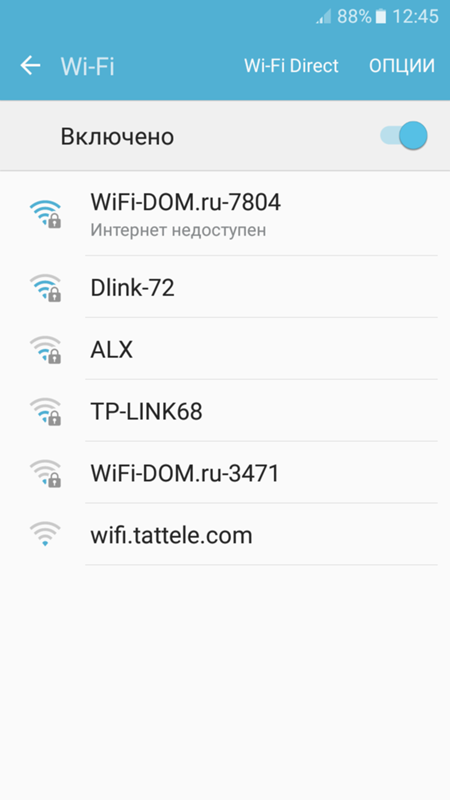
В нашем руководстве по устранению неполадок Wi-Fi для Android мы отобрали 13 лучших способов, которые помогут вам решить проблему Android WiFi продолжает отключаться и снова подключаться и помочь вам снова подключиться к сети.
Почему мой Android так часто отключается от WiFi?
Предположим, ваше устройство Android продолжает отключаться от маршрутизатора WiFi. В этом случае это часто указывает на то, что что-то мешает вашему телефону Android правильно подключаться к модему или сети Wi-Fi.
Обычно проблема связана с драйверами беспроводной сети вашего устройства, но это не всегда так. Когда вы подключаетесь к точке доступа с помощью нового телефона или планшета Android, он пытается проверить ваше подключение к Интернету. Это может привести к ошибочному обнаружению плохого интернет-соединения, когда оно работает отлично.
Однако эти проблемы с сетью Wi-Fi чаще возникают из-за проблем с подключением к Интернету, чем из-за вашего устройства Android.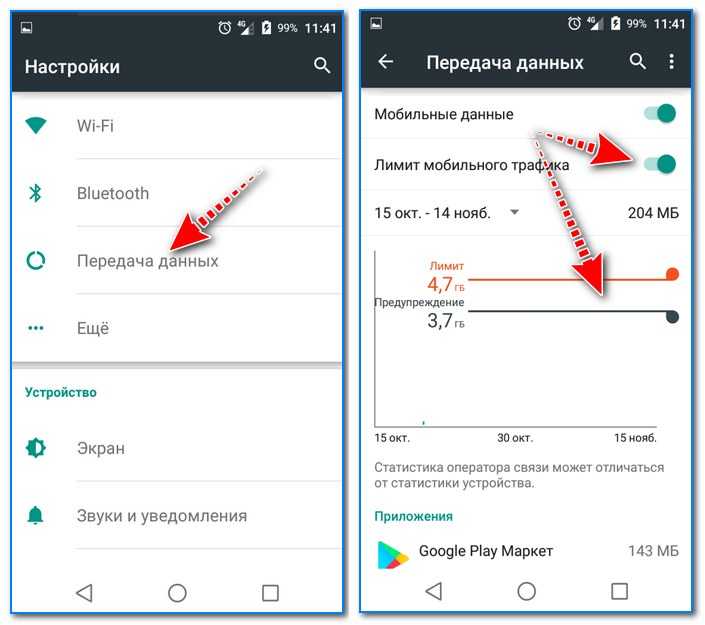
13 Лучшие способы исправления Android Wi -Fi продолжает отключать и подключать выпуск
- Перезагрузить свой телефон
- Забудьте о WiFi Networks
- Reset STELITE
- 2 Фильтрация MAC-адресов
- Upgrade Your WiFi Router’s Firmware
- Disable Adaptive Wi-Fi/Wi-Fi+ on Android
- Check on the Conflicting Applications
- Boot Into Safe Mode
- Update Your Phone
- Turn Режим полета Вкл./Выкл.
- Изменение диапазона маршрутизатора
- Сброс настроек телефона
Давайте углубимся в пошаговые инструкции для каждого из них.
1. Перезагрузите телефон
Это может показаться общим советом, но иногда этого достаточно, чтобы исправить плохое сетевое соединение.
Когда вы закрываете приложение на своем телефоне, оно не закрывается — оно остается в памяти вашего телефона, медленно забивая ваше устройство.
Определенный кусок оперативной памяти в вашем телефоне продолжает хранить новую информацию в фоновом режиме, связанную со всеми различными вещами, которые вы открывали при переключении между несколькими приложениями.
Затем он мгновенно делает его доступным для вас, если вы хотите повторно открыть то же содержимое, с последними несохраненными действиями, которые он запомнил.
Итак, перезагрузите телефон, и все ваши ранее открытые приложения будут очищены, освободив место для входа новой информации. Короче говоря, перезагрузка телефона поможет вам начать с чистого листа.
Таким образом, вам следует перезагружать телефон Android не реже одного раза в неделю, чтобы сэкономить память и избежать случайных сбоев. Это может занять несколько минут, но результат стоит потраченного времени и усилий.
Действия:
- Разблокируйте телефон.

- Удерживайте нажатой кнопку питания в течение нескольких секунд.
- Теперь выберите параметр Перезапустить .
2. Забудьте о сетях WiFi
Проверьте, может ли ваш телефон без проблем подключаться к другим доступным сетям. Если это так, проблема может заключаться в вашей сети.
Необходимые действия :
1- Перейдите к Connections в приложении Settings на телефоне Android.
2- В разделе «Подключения» выберите «Wi-Fi» вариант вверху.
3. Если вы подключены к сети Wi-Fi, коснитесь значка «Настройки» рядом с вашим именем WiFi.
4- В правом нижнем углу экрана нажмите Забыть на текущей странице сведений о WiFi.
Это сотрет сеть WiFi из памяти вашего устройства. Чтобы повторно подключиться, введите свои учетные данные WiFi — имя сети и пароль и проверьте, сохраняется ли проблема.
3.
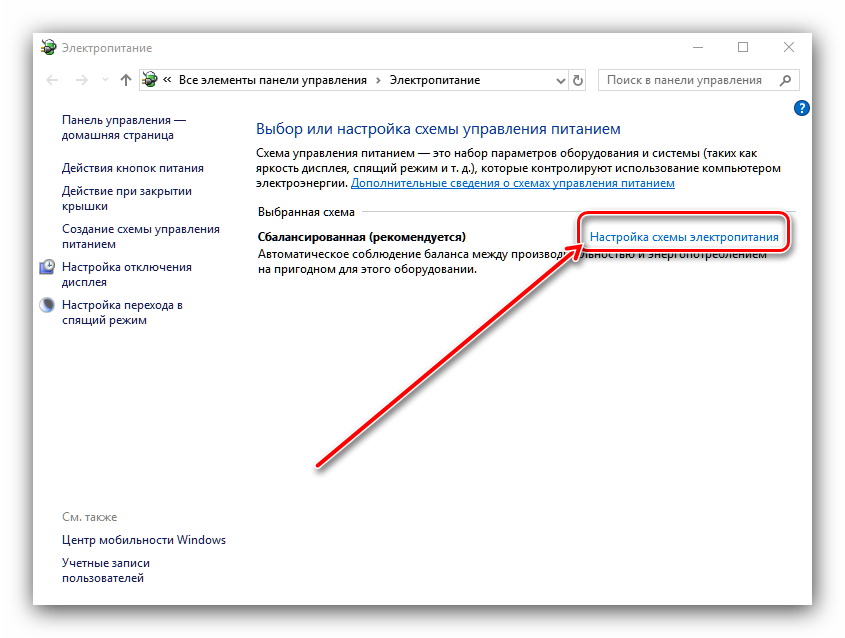 Сброс настроек сети
Сброс настроек сети
Иногда ваш телефон может создавать проблемы при обнаружении наилучшей сети среди ранее сохраненных. Если проблема существует и с другими сетями, выполните следующие действия, чтобы удалить все существующие сетевые подключения:
- Выберите Общие или Общее управление в настройках.
- В разделе Общие прокрутите вниз и коснитесь Сброс внизу экрана.
- На экране Сброс выберите Сброс настроек сети.
- Теперь вы получите возможность выбрать все сетевые настройки, включая Wi-Fi , Мобильные данные и Bluetooth . Нажмите на Сброс настроек . Наконец, перезагрузите телефон.
4. Перезагрузите WiFi-маршрутизатор
Как и в случае с телефонами, перезапуск маршрутизатора перезагрузит его оборудование и может устранить множество случайных проблем с сетевым подключением.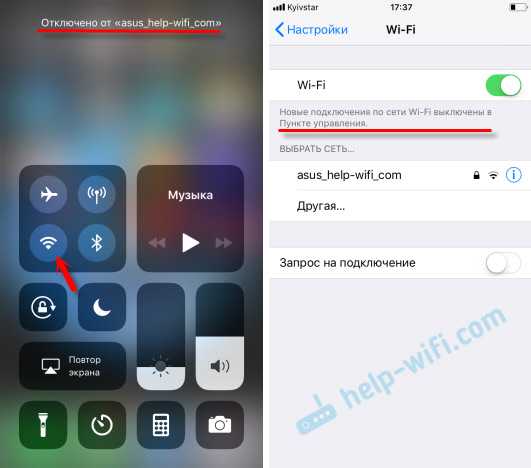
Инструкции по перезагрузке можно найти в руководстве поставщика маршрутизатора или на веб-сайте.
Ниже приведены обычные шаги:
- Отключите маршрутизатор и модем от электрической розетки.
- Подождите от 10 до 15 секунд.
- Снова подключите модем и подождите 1-2 минуты, прежде чем снова включить его.
- Подключите маршрутизатор и подождите не менее 2 минут для правильной загрузки. Теперь проверьте, решена ли проблема.
5. Отключить функцию фильтрации MAC-адресов
Адрес управления доступом к среде (MAC) — это уникальный идентификатор, назначаемый системе ее производителем и остающийся неизменным.
Большинство маршрутизаторов имеют безопасную систему фильтрации, основанную на уникальных MAC-адресах. Убедитесь, что ваше устройство не отфильтровано по черному списку и что ему разрешено подключение.
Необходимые действия :
- Откройте веб-браузер, введите код конфигурации маршрутизатора по умолчанию (например, 192.
 168.1.1) в адресную строку и нажмите Enter.
168.1.1) в адресную строку и нажмите Enter.
- Введите имя пользователя и пароль и войдите в панель администратора.
- Выберите Безопасность → Фильтрация MAC-адресов в левой части страницы.
- Вы можете просмотреть список отфильтрованных MAC-адресов. Установите флажок на «Разрешить MAC-адреса, перечисленные ниже , и запретить остальные».
Теперь нажмите Добавить новый и введите свой MAC-адрес. Установите Статус как «Включено» .
Или нажмите Modify рядом с вашим MAC-адресом и измените разрешения.
6. Обновите прошивку WiFi-маршрутизатора
Перед обновлением необходимо создать резервную копию.
- На панели управления маршрутизатора выберите Системные инструменты → Резервное копирование и восстановление. Выберите Backup , чтобы сохранить текущую конфигурацию.
- Теперь перейдите к System Tools → Firmware Upgrade , выберите Browse , чтобы получить извлеченную прошивку.
 Затем нажмите Обновить . Это вызовет автоматическую перезагрузку.
Затем нажмите Обновить . Это вызовет автоматическую перезагрузку. - Перейти к Системные инструменты → Заводские По умолчанию → Восстановить для завершения обновления.
7. Отключить Adaptive Wi-Fi/Wi-Fi+ на Android
Wi-Fi + или адаптивный Wi-Fi — это встроенная функция во всех новых Android-смартфонах в наши дни, она позволяет автоматически переключаться между мобильными сеть и WiFi в зависимости от качества силы сигнала.
Хотя у этого есть свои преимущества, это может привести к тому, что ваша сеть будет неоднократно отключаться или произвольно отключаться, что может вызвать проблемы с подключением вашего телефона Android.
Чтобы отключить эту функцию, выполните следующие действия:
- Из Settings перейдите к Connections .
- Выберите Wi-Fi, , затем нажмите на три точки в правом верхнем углу экрана.

- Нажмите Дополнительно . Под Интеллектуальным Wi-Fi выключите тумблер на ‘Переключиться на мобильные данные’ .
- Кроме того, в телефонах, где доступна функция Wi-Fi+, вы можете нажать Настройки → Wi-Fi → Выключить Wi-Fi + в меню Wi-Fi.
8. Проверьте конфликтующие приложения
Существуют определенные приложения, которые могут повлиять на работу вашего телефона и вызвать проблемы с сетью из-за разрешений или конфликтов в сети, например, VPN, антивирус, приложения для ускорения WiFi и т. д.
Вы можете временно попытаться отключить эти приложения и перепроверить свою сеть. Или вы можете вручную отключить определенные сетевые разрешения, которые могли вызвать проблему.
9. Загрузитесь в безопасном режиме
Ваша проблема с WiFi также может быть вызвана сторонним приложением без вашего ведома.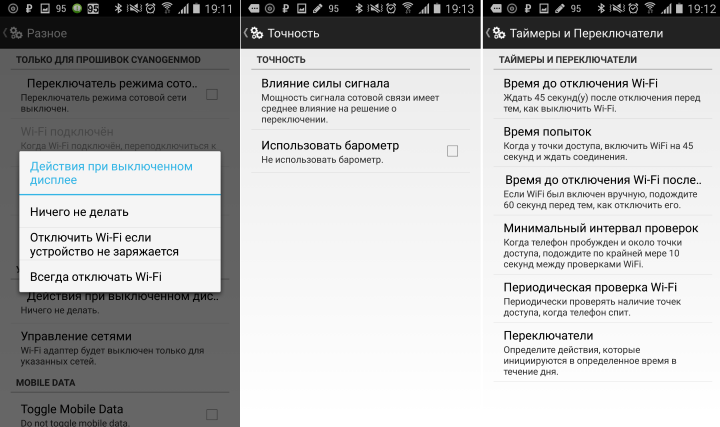 Безопасный режим на Android отключает все сторонние программы и заставляет ваш смартфон загружаться с системными приложениями по умолчанию. Это также проверит, являются ли какие-либо из этих сторонних приложений основными виновниками проблемы.
Безопасный режим на Android отключает все сторонние программы и заставляет ваш смартфон загружаться с системными приложениями по умолчанию. Это также проверит, являются ли какие-либо из этих сторонних приложений основными виновниками проблемы.
Действия :
- Разблокируйте телефон, нажмите и удерживайте кнопку питания .
- Нажмите Power во всплывающем меню
- Нажимайте Power off , пока не появится Reboot to Safe Mode .
- Щелкните OK .
10. Обновите свой телефон
Проблемы с сетью также могут проявляться из-за того, что программное обеспечение вашего телефона работает из-за определенных ошибок. Лучше всего поддерживать свое устройство Android в актуальном состоянии с последним обновлением программного обеспечения.
Действия :
- Прокрутите вниз до Обновление программного обеспечения в Настройки .

- В разделе Обновление программного обеспечения нажмите Загрузить и установить .
- Появится всплывающее окно, указывающее, что для установки доступно новое обновление программного обеспечения. Нажмите Установить сейчас , чтобы начать установку.
11. Включение/выключение режима полета
Еще один способ — попытаться включить и выключить режим полета одновременно. Режим полета блокирует подключение смартфона к любой доступной сети — Bluetooth, Wi-Fi или мобильным сетям. Это сбросит ваши сетевые настройки и заставит ваше устройство начать заново.
12. Измените диапазон маршрутизатора
Если ваш WiFi продолжает отключаться на Android, вы можете попробовать изменить диапазон AP (точка доступа) на своем маршрутизаторе.
Для этого вам нужно перейти на страницу конфигурации вашего маршрутизатора.
Хотя частота 5 ГГц обеспечивает более высокую скорость сети, она также имеет более короткий радиус действия, чем диапазон 2,4 ГГц, что обеспечивает лучшую зону покрытия.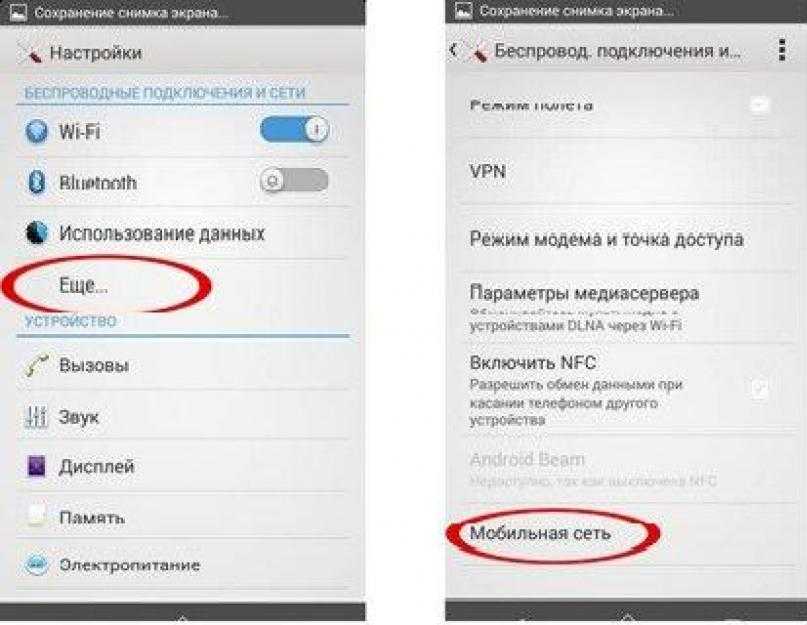
Так что вам следует попробовать поддерживать частоту маршрутизатора на частоте 2,4 ГГц.
Действия :
- Выберите Connections из Settings .
- В разделе Connections щелкните Mobile Hotspot and Tethering.
- Нажмите на Мобильная точка доступа .
- Нажмите Настроить в настройках точки доступа. Щелкните Band , затем выберите 2,4 ГГц в раскрывающемся меню.
13. Восстановление заводских настроек телефона
Если все вышеперечисленные шаги не помогли исправить то, что Wi-Fi Android постоянно отключается и снова подключается, это может быть проблемой операционной системы, и единственным вариантом может быть восстановление заводских настроек на вашем телефоне. . Не забудьте сделать резервную копию всех ваших данных перед началом сброса настроек.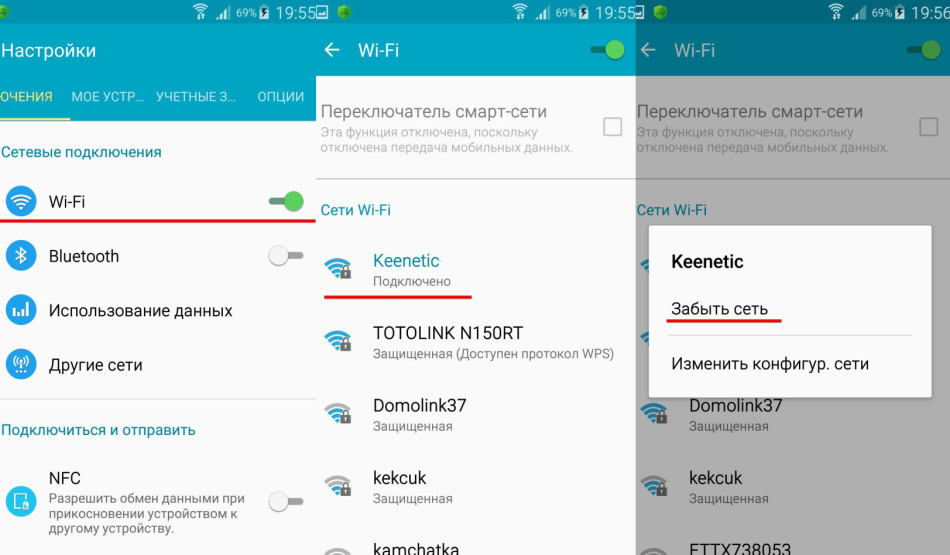
Действия:
- Перейти к Настройки → О телефоне .
- В разделе «Сведения о телефоне» вы найдете параметр «Сбросить » где-то ближе к концу экрана.
- В разделе Сброс выберите параметр Сброс заводских данных .
Wi-Fi продолжает падать на Android?
Это мир, в котором люди предпочитают подключать свои телефоны Android к домашнему, офисному или другим известным сетям Wi-Fi. Поэтому, естественно, подключение к Интернету из сети Wi-Fi намного сильнее и быстрее, чем через мобильные данные.
Представьте, что вы запоем смотрите увлекательные шоу и фильмы онлайн или работаете над важными вещами на своем телефоне Android или любом другом устройстве Android. Теперь, если ваш Wi-Fi продолжает отключаться и снова подключаться на вашем Android-устройстве, разве это не раздражает? Естественно, да.
Вам не о чем беспокоиться, потому что мы успешно решили вашу проблему.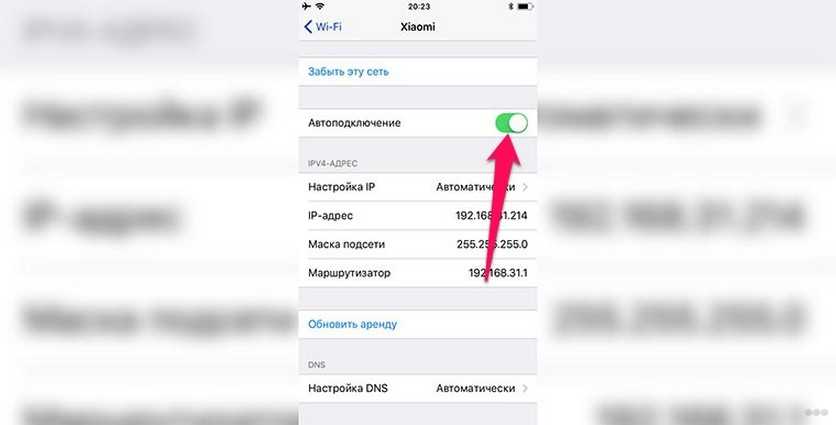 Но, к сожалению, wi-fi постоянно отключается и снова подключается на некоторых телефонах Android. Мы перечислили лучшие стратегии устранения неполадок, чтобы исправить wi-fi, который постоянно отключается и снова подключается на вашем устройстве.
Но, к сожалению, wi-fi постоянно отключается и снова подключается на некоторых телефонах Android. Мы перечислили лучшие стратегии устранения неполадок, чтобы исправить wi-fi, который постоянно отключается и снова подключается на вашем устройстве.
Содержание
Ниже приведен список стратегий устранения неполадок, позволяющих устранить постоянное отключение и повторное подключение Wi-Fi на устройстве Android.
#1. Перезагрузите телефон Android. перезагрузите устройство. Это связано с тем, что Wi-Fi может доставить вам проблемы, если возникнут временные проблемы с прошивкой вашего устройства. Перезапуск может решить проблему с прошивкой. Если это не так, перейдите к другим решениям.
Шаг 1: Нажмите и удерживайте кнопку питания вашего устройства.
Шаг 2: Появится меню соответствующих параметров — коснитесь Перезапустить .
После перезагрузки устройства проверьте, устранена ли проблема.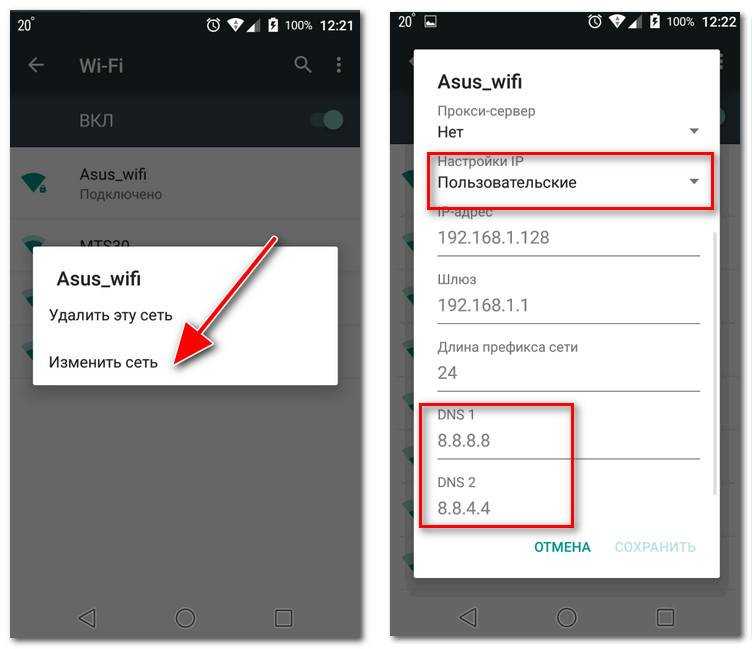
#2 Забыть и снова подключиться к сети Wi-Fi
Следующее наиболее распространенное решение — забыть, удалить и снова подключиться к сети Wi-Fi, что создает проблемы. Затем выполните шаги, указанные ниже.
Шаг 1: Перейдите в меню Настройки .
Шаг 2: Коснитесь Сеть и Интернет .
Шаг 3: Нажмите Wi-Fi , если ваше устройство подключено к беспроводной сети. Если вы в данный момент не подключены, найдите сеть в разделе Сохраненные сети и коснитесь имени сети.
Шаг 4: Коснитесь Забудьте . Телефон удалит сетевые данные.
Шаг 5: После того, как настройки удалили сетевые данные, снова подключитесь к Wi-Fi-соединению, введя свои учетные данные, то есть пароль Wi-Fi.
Шаг 6: Нажмите на опцию Подключить .
#3 Сброс настроек сети
Вам необходимо сбросить настройки подключения Wi-Fi, если ваш Wi-Fi снова и снова отключается.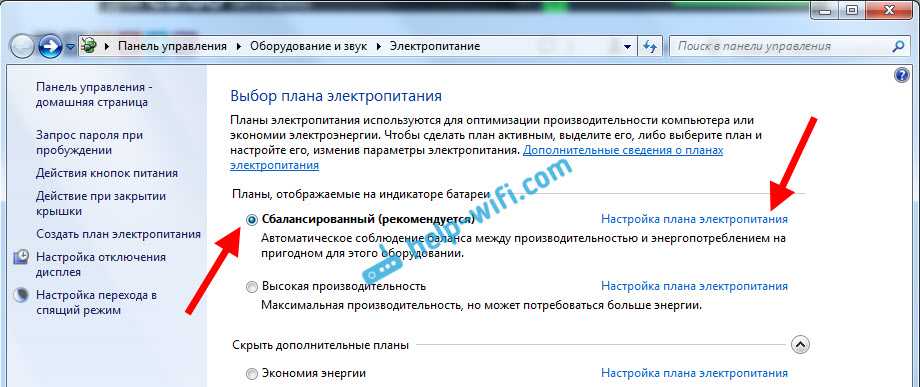
Шаг 1: Перейдите в меню Настройки на вашем телефоне Android.
Шаг 2: Найдите и коснитесь параметра Система в меню.
Шаг 3: Коснитесь раскрывающегося списка вместе с Advanced .
Шаг 4: Выберите Параметры сброса в этом меню.
Шаг 5: Коснитесь Сброс настроек Wi-Fi, мобильного телефона и Bluetooth .
Шаг 6: Выберите Сбросить настройки сети .
После выполнения этих шагов попробуйте повторно подключиться к Wi-Fi-соединению и проверьте, не является ли проблема с отключением Wi-Fi деликатной.
#4 Оставайтесь на связи, поддерживая Wi-Fi во время сна
В настоящее время новые модели Android-устройств имеют функцию энергосбережения. Согласно этой функции, Android-телефон автоматически отключит все wi-fi соединения мобильной сети, как только перейдет в спящий режим.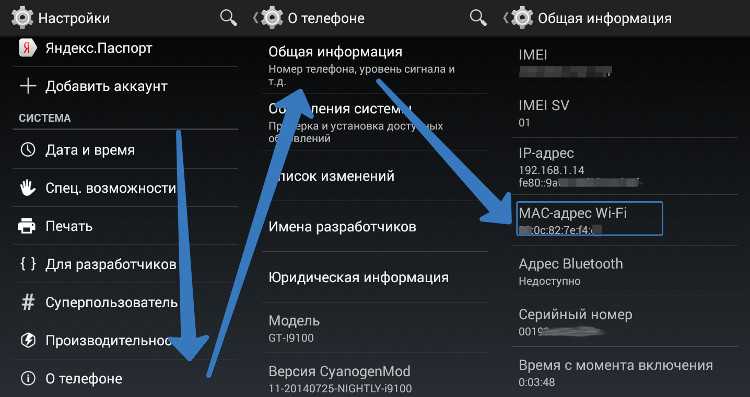 Android запустил эту функцию, чтобы сэкономить заряд батареи устройства.
Android запустил эту функцию, чтобы сэкономить заряд батареи устройства.
Если ваш Wi-Fi продолжает отключаться, есть вероятность, что соответствующая опция автоматически включена на устройстве по умолчанию, и система будет поддерживать Wi-Fi во время сна. Следуйте инструкциям, чтобы отключить и отключить эту опцию на ваших устройствах Android. Он будет держать Wi-Fi отключенным.
Шаг 1: Перейдите в меню Настройки на устройстве Android.
Шаг 2: Нажмите на Настройки батареи .
Шаг 3: Нажмите Дополнительные настройки батареи .
Шаг 4: Переключите переключатель на Оставайтесь на связи во время сна .
#5 Отключение автоматического переключения сети Wi-Fi
Автоматическое переключение сети умело переключает интернет-соединение между сетью Wi-Fi и мобильным интернет-соединением. Эта функция может быть причиной того, что Wi-Fi будет продолжать беспокоить, и телефон постоянно отключается от сети Wi-Fi.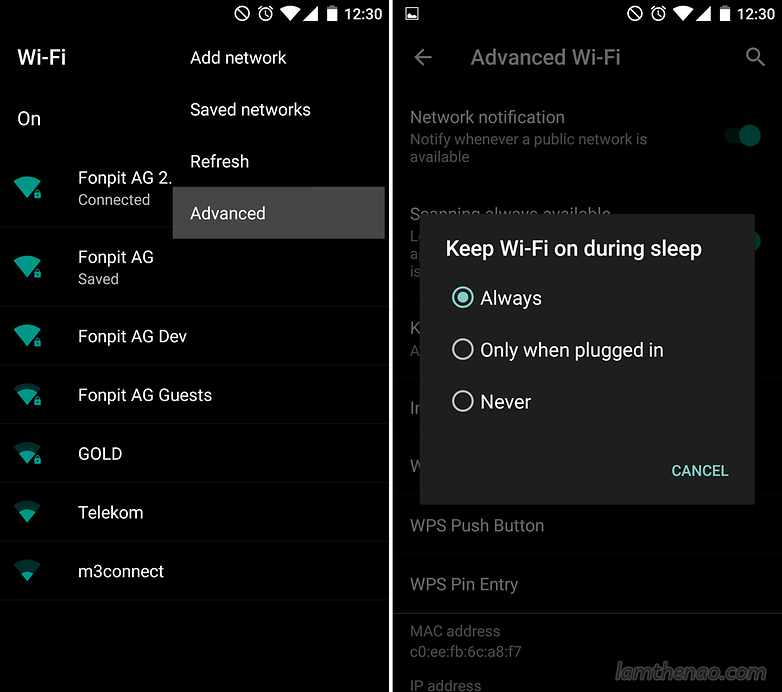
Шаг 1: Открытие быстрых настроек меню.
Шаг 2: Держите вариант Wi-Fi .
Шаг 3: Выберите Настройки Wi-Fi .
Шаг 4: Отключите переключатель для автоматического переключения на мобильные данные . В качестве альтернативы вы можете включить переключатель Спрашивать перед переключением .
#6 Проверьте радиус действия беспроводного маршрутизатора
Одной из очевидных причин, по которой ваш телефон Android постоянно отключается и снова подключается к сетям Wi-Fi, является то, что он находится вне зоны действия вашего беспроводного маршрутизатора. Сигнал Wi-Fi может пропадать снова и снова, что в конечном итоге приводит к проблеме. Чтобы устранить проблему, необходимо проверить радиус действия беспроводного маршрутизатора. Затем подойдите ближе к месту расположения маршрутизатора, чтобы получить расширенные возможности подключения.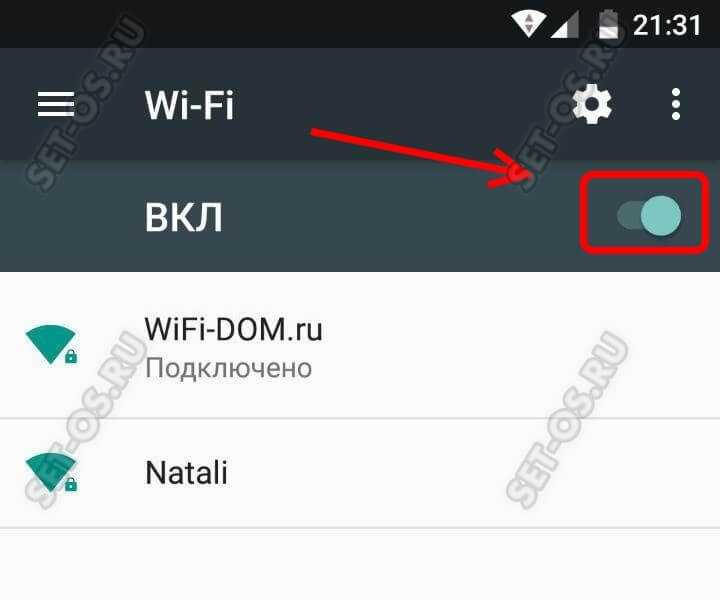
Существуют диапазоны частот 5 ГГц и 2,4 ГГц. Полоса 5 ГГц обеспечивает сильный сигнал и высокую скорость при стабильном соединении. Но если проблема остается, устраните ее и переключитесь на диапазон 2,4 ГГц.
#7 Перезагрузите маршрутизатор сети Wi-Fi
Еще одно простое решение, когда ваше соединение Wi-Fi отключается и снова подключается, — это перезапуск маршрутизатора сети Wi-Fi. Всегда есть шанс, что сетевое оборудование устройства будет работать лучше после его перезагрузки.
Шаг 1: Нажмите кнопку питания на маршрутизаторе.
Шаг 2: Отключите маршрутизатор и модем от всех розеток.
Шаг 3: Подождите около 30 секунд и снова подключите модем и маршрутизатор.
Шаг 4: Подождите две минуты. Затем снова нажмите кнопку питания , чтобы снова включить маршрутизатор.
Теперь проверьте, сохраняется ли проблема и продолжаются ли разрывы и повторные подключения к Интернету.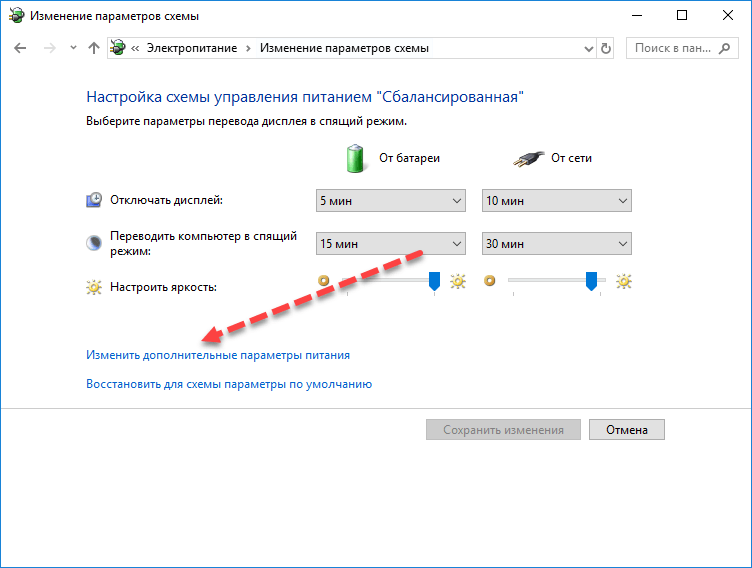
#8 Загрузитесь в безопасном режиме
Такие настройки, как безопасный режим, гарантируют, что никакие сторонние приложения не приведут к проблемам с Wi-Fi на устройствах Android. В результате на телефоне остаются только приложения по умолчанию. Вы можете переключиться в безопасный режим, чтобы попытаться решить проблему, удалив любое такое вредоносное приложение, поскольку некоторые приложения создают ненужные проблемы.
Шаг 1: Нажмите и удерживайте кнопку питания на вашем телефоне.
Шаг 2: В следующем запросе нажмите на кнопка выключения питания на несколько секунд. Телефон запросит подтверждение загрузки в безопасном режиме. Щелкните OK .
#9 Проверьте сетевые настройки маршрутизатора
Иногда сетевой маршрутизатор Wi-Fi может блокировать ваш телефон Android. Это может быть причиной того, что он отключает устройство и начинает снова и снова подключать его.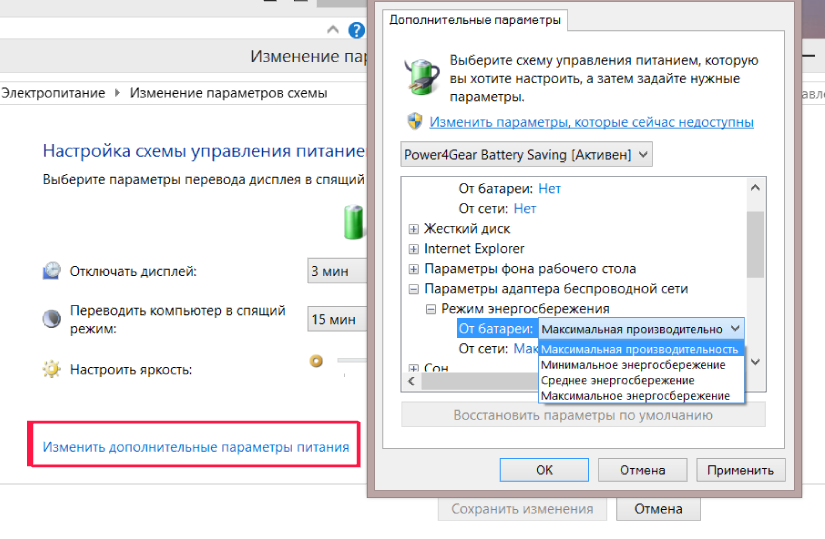
Быстро устраните проблему с Wi-Fi, перейдя в приложение администратора или на страницу панели инструментов и убедившись, что ваш телефон не находится в черном списке.
#10 Проверьте правильность подключения других гаджетов к сети
Вы также должны проверить правильность подключения других электронных гаджетов к сетям wi-fi. Если они могут правильно подключиться, вероятно, что-то не так с вашим телефоном. Вы также должны убедиться, что ваш телефон может подключаться к любой другой точке доступа Wi-Fi и ко всем сетям Wi-Fi. Возможность подключения к любой другой точке доступа Wi-Fi также является критерием, который может помочь вам понять проблему.
#11 Обновление прошивки роутера и ПО телефона
Android включает в свои телефоны расширенные функции за счет постоянных обновлений программного обеспечения. Аналогичным образом, маршрутизаторы также имеют обновления встроенного ПО, обеспечивающие новые функции и сетевые настройки. Обновление программного обеспечения и прошивки может решить проблему плохого Wi-Fi в Android.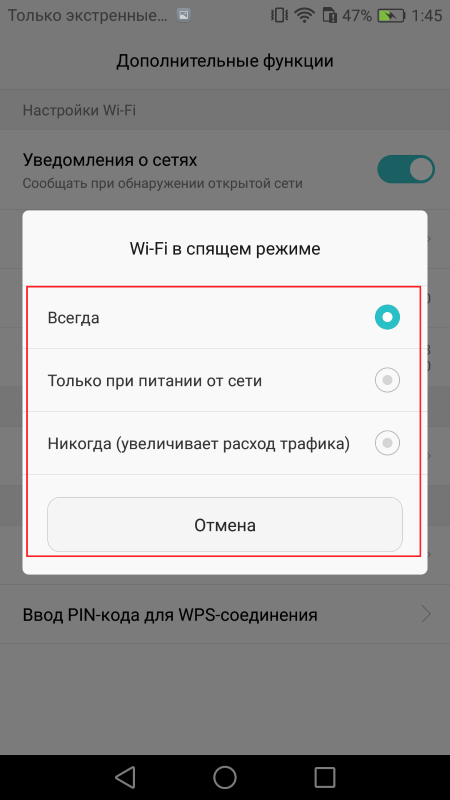

 Как объяснено в описании, эта функция будет автоматически искать избранные сети автоматически, если они доступны, и там подключайтесь автоматически, даже если Wi-Fi отключен
Как объяснено в описании, эта функция будет автоматически искать избранные сети автоматически, если они доступны, и там подключайтесь автоматически, даже если Wi-Fi отключен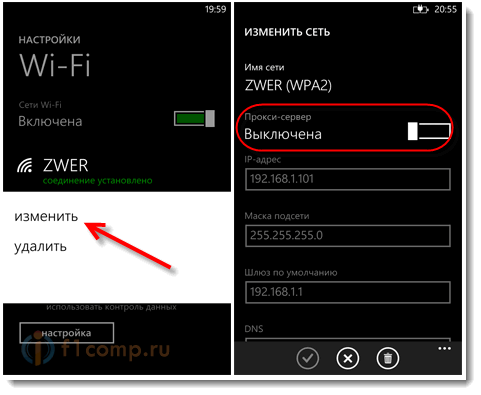
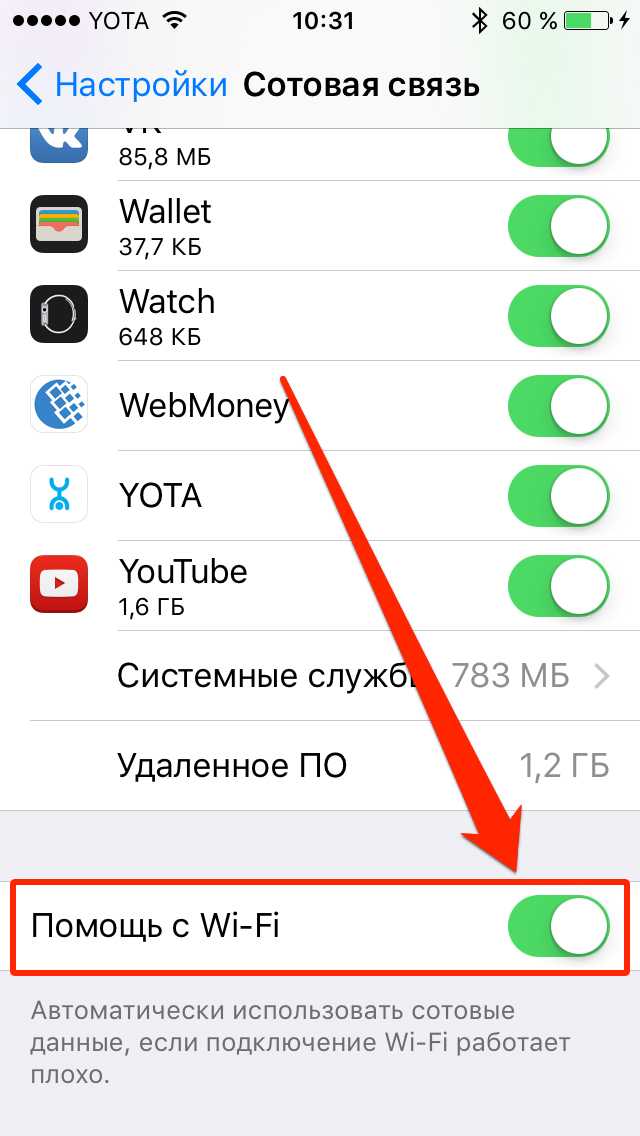 168.1.1) в адресную строку и нажмите Enter.
168.1.1) в адресную строку и нажмите Enter. Затем нажмите Обновить . Это вызовет автоматическую перезагрузку.
Затем нажмите Обновить . Это вызовет автоматическую перезагрузку.